Adobe Audition CC软件怎么录音 Audition CC录音操作教程[多图]
教程之家
操作系统
怎么用Adobe audition CC软件录音呢?最近一个用户在使用Adobe Audition CC软件,但是不知道该如何操作才能录音,下面就给大家介绍具体操作步骤。
操作步骤:
1、首先进入软件主界面,点击左上方的文件按钮。
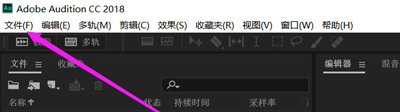
2、再点击如图所示的新建按钮。

3、接下来选择多轨会话,当然你也可以直接快捷键CTRL+N呼出。
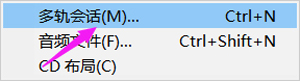
4、接下来设置好名称、频率、以及输出文件夹。
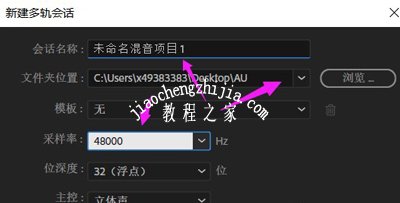
5、建立好项目后,点击如图所示的录音按钮。
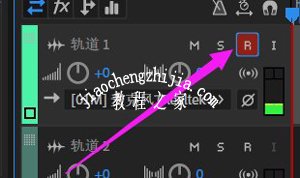
6、再点击编辑栏内的录音红色按钮,便可成功录音。
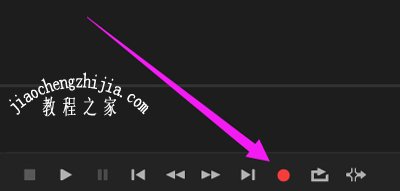
7、最后,保存退出即可。
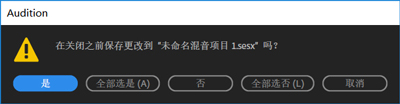
其他Adobe软件常见问题解答:
浏览器不能自动播放网页视频提示Adobe Flash player的解决方法
Adobe Audition软件提示音频输入尚未激活的解决方法
![笔记本安装win7系统步骤[多图]](https://img.jiaochengzhijia.com/uploadfile/2023/0330/20230330024507811.png@crop@160x90.png)
![如何给电脑重装系统win7[多图]](https://img.jiaochengzhijia.com/uploadfile/2023/0329/20230329223506146.png@crop@160x90.png)

![u盘安装win7系统教程图解[多图]](https://img.jiaochengzhijia.com/uploadfile/2023/0322/20230322061558376.png@crop@160x90.png)
![win7在线重装系统教程[多图]](https://img.jiaochengzhijia.com/uploadfile/2023/0322/20230322010628891.png@crop@160x90.png)
![win11安装的常见问题有哪些及汇总[多图]](https://img.jiaochengzhijia.com/uploadfile/2022/0110/20220110005658139.png@crop@240x180.png)
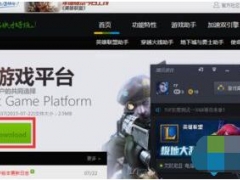
![win11怎么安装安卓应用 win11安装安卓应用的方法介绍[多图]](https://img.jiaochengzhijia.com/uploadfile/2021/0704/20210704044834524.jpg@crop@240x180.jpg)
![教你win11怎么修改文件后缀的方法[多图]](https://img.jiaochengzhijia.com/uploadfile/2021/1218/20211218104527553.png@crop@240x180.png)